Äußern Sie sich in Microsoft Teams-Besprechungen mit Livereaktionen
Zusätzlich dazu, dass Sie ihre Hand in einer Teams-Besprechung praktisch heben, können Sie sich auch auf andere Weise ausdrücken, um Teams-Besprechungen inklusiver, ansprechender und unterhaltsamer zu gestalten!
Wählen Sie während Ihrer Besprechung React in den Besprechungssteuerelementen oben in der Besprechungsansicht aus, um Ihre Reaktion auf die freigegebenen Elemente zu teilen. Wählen Sie aus einer Reihe von Livereaktionen, einschließlich:
-
Wie

-
Liebe

-
Applaus

-
Lachen

-
Überraschungs -

Hinweis: Livereaktionen werden bei Verwendung von Filtern und Hintergründen und in Gruppenräumen angezeigt, jedoch nicht im Zusammenmodus oder in einer großen Katalogansicht.
Ihre Reaktion wird vorübergehend am Ende Ihrer Besprechung und über Ihrem Profilbild oder Videofeed angezeigt.
Wenn Sie oder eine andere Person Inhalte in einer Besprechung teilt, z. B. einen Desktop, ein Fenster, ein PowerPoint-Deck, ein Foto, ein Video oder ein Whiteboard, werden die Reaktionen einige Sekunden lang vom unteren Bildschirmrand nach oben schweben. Entsprechende Reaktionen erscheinen auch auf den Profilbildern von Teilnehmern, die Reaktionen senden.
Hinweise:
-
Wenn keine Livereaktionen verfügbar sind, erkundigen Sie sich beim Besprechungsorganisator oder IT-Administrator, ob das Feature aktiviert wurde.
-
Besprechungsorganisatoren können Livereaktionen in den Teilnehmereinstellungen deaktivieren.
-
Livereaktionen sind derzeit in der Webversion von Teams nicht verfügbar.
Verwenden von Livereaktionen auf einem mobilen iOS- oder Android-Gerät
Um Besprechungsreaktionen zu teilen (oder Ihre Hand zu heben), wenn Sie ein mobiles iOS- oder Android-Gerät während einer Teams-Besprechung verwenden, tippen Sie auf Weitere Informationen 
Die Reaktion wird vorübergehend in Ihrem Livevideofeed oder, wenn Ihre Kamera ausgeschaltet ist, auf Ihrem Profilbild angezeigt.
 |
|
Verwenden von Livereaktionen auf einem iPad oder Android-Tablet
Um eine Besprechungsreaktion zu teilen (oder Ihre Hand zu heben), während Sie ein iPad oder Android-Tablet in einer Teams-Besprechung verwenden, tippen Sie auf React in den Besprechungssteuerelementen am Rand des Bildschirms.
Wenn Livereaktionen angezeigt werden, tippen Sie auf die Reaktion, die Sie in Ihrem Livevideofeed ausdrücken möchten. Wenn Ihre Kamera ausgeschaltet ist, wird die Reaktion vorübergehend auf Ihrem Profilbild angezeigt.
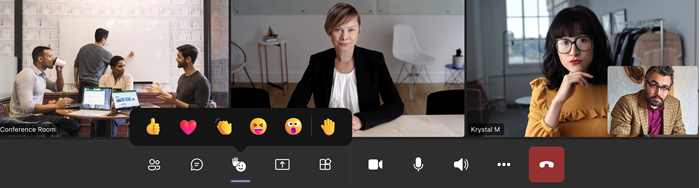
Wenn Sie oder eine andere Person Inhalte in einer Besprechung teilt, z. B. Ihren Bildschirm, PowerPoint-Deck, Foto oder Video, werden Livereaktionen einige Sekunden lang vom unteren Bildschirmrand nach oben schweben.
Hinweis: Livereaktionen werden bei Verwendung eines mobilen Geräts nicht auf einem Whiteboard angezeigt.










